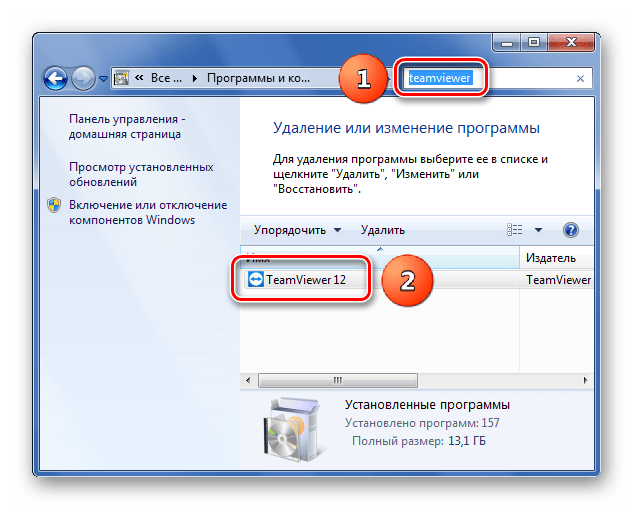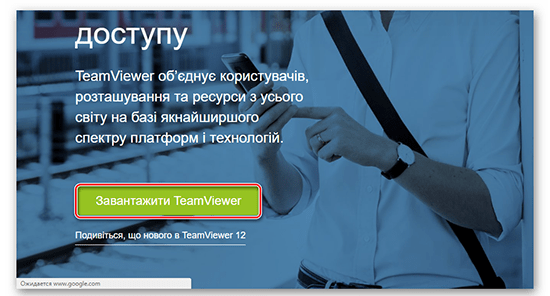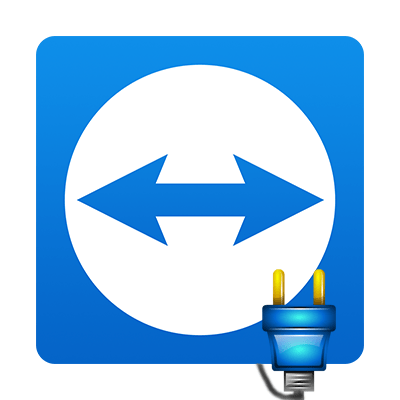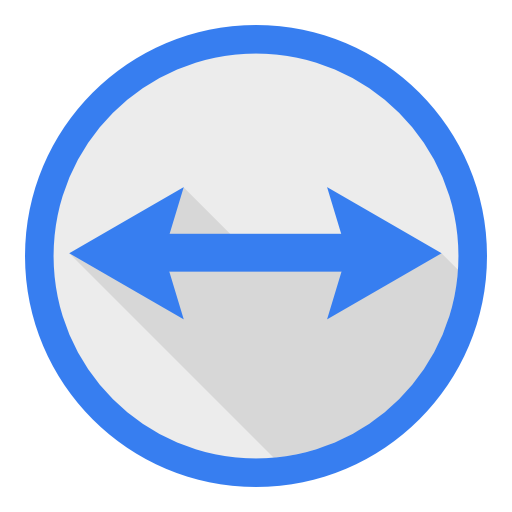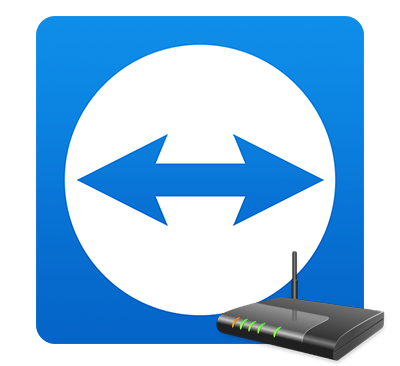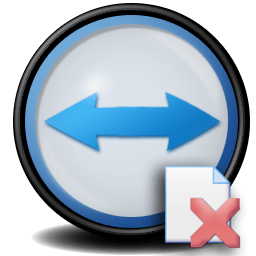Зміст
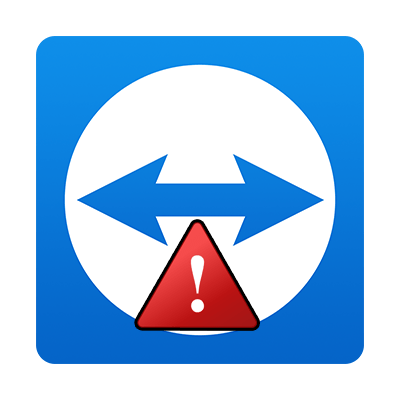
Досить часто при роботі з програмою TeamViewer можуть виникнути різні проблеми або помилки. Одна з таких-ситуація, коли при спробі підключитися до партнера з'являється напис: " помилка узгодження протоколів» . Є кілька причин, за якими вона виникає. Давайте їх розглянемо.
Усуваємо помилку
Помилка виникає через те, що у вас і партнера використовуються різні протоколи. Розберемося, як же це виправити.
Причина 1: різні версії програм
Якщо у вас встановлена одна версія TeamViewer, а у партнера — інша, то може виникати дана помилка. У такому випадку:
- Вам і партнеру слід перевірити, яка версія програми у кого встановлена. Це можна зробити, глянувши на підпис ярлика програми на робочому столі, або можна запустити програму і вибрати у верхньому меню розділ «Довідка» .
- Там нам потрібен пункт «Про програму TeamViewer» .
- Подивитися версії програм і порівняти, у кого відрізняється.
- Далі потрібно діяти за обставинами. Якщо у одного остання версія, а в іншого — стара, то тому слід відвідати офіційний сайт і завантажити останню. А якщо у обох різні, тоді вам і партнеру слід:
- Перевірити, проблема повинна бути усунена.
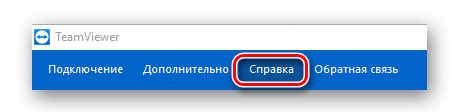
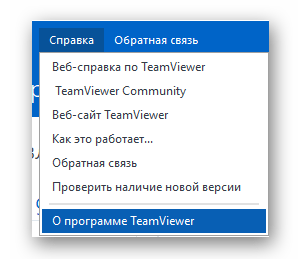
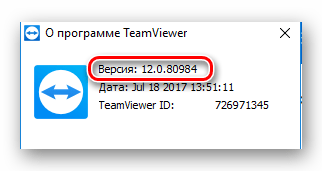
Причина 2: Налаштування TCP / IP протоколу
Помилка може бути, якщо у вас з партнером різні настройки TCP/IP протоколу в параметрах підключення до Інтернету. Отже, потрібно зробити, щоб вони були однаковими:
- Вирушаємо в " Панель управління» .
- Там вибираємо " Мережа та інтернет» .
- Далі "перегляд стану мережі та завдань" .
- Вибираємо " Зміна параметрів адаптера» .
- Там слід вибрати мережеве підключення і зайти в його властивості.
- Поставити галочку, як зазначено на скріншоті.
- Тепер виберіть «властивості» .
- Перевірте, що прийняття даних адреси і протоколу DNS відбувається в автоматичному режимі.
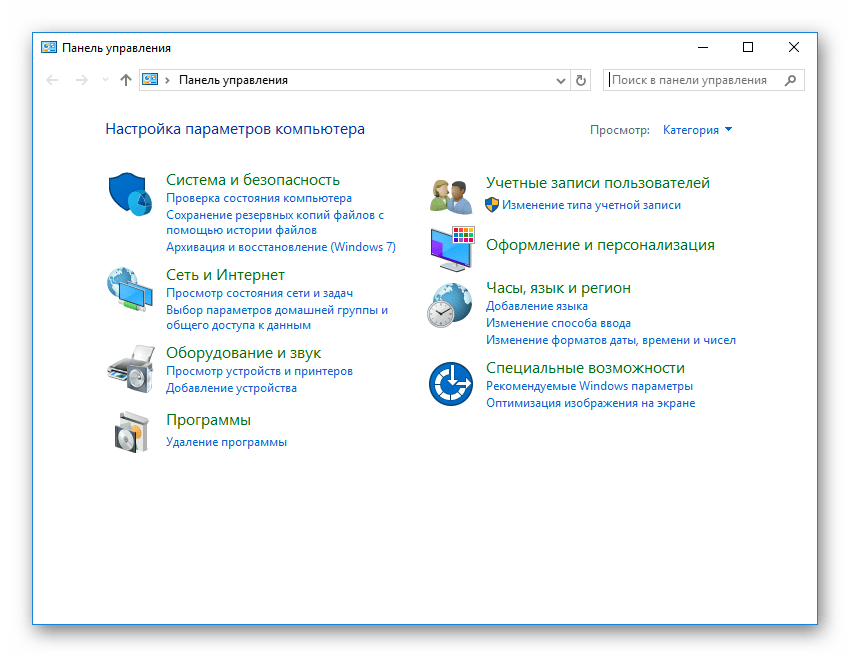

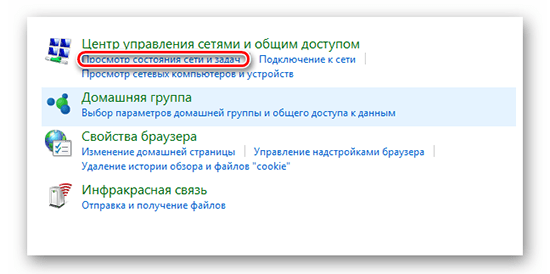
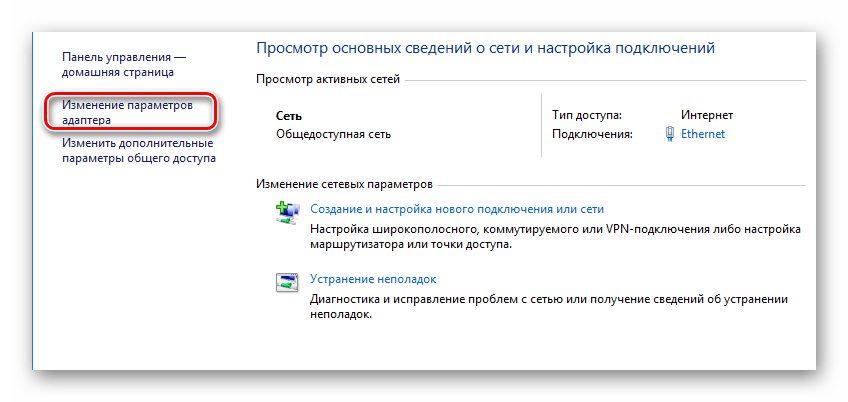
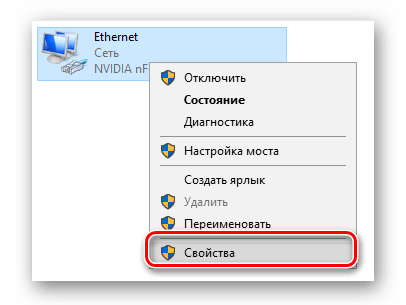
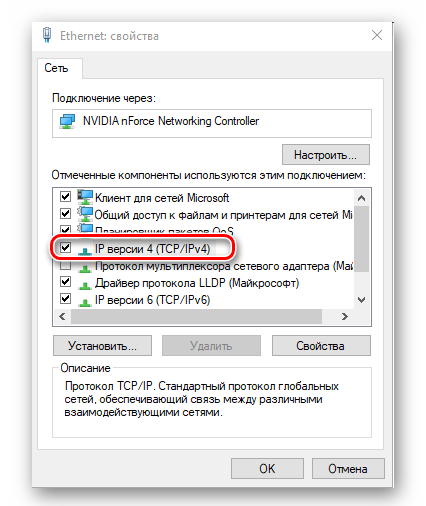
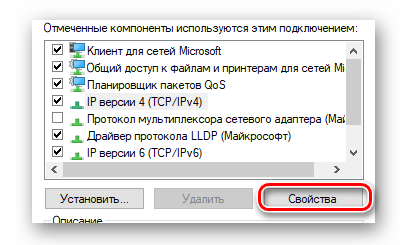
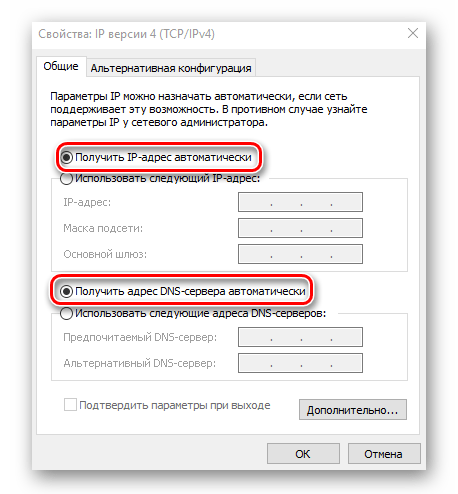
Висновок
Після проведення всіх вищеописаних дій зв'язок між вами і партнером знову налагодиться і ви зможете підключатися один до одного без проблем.